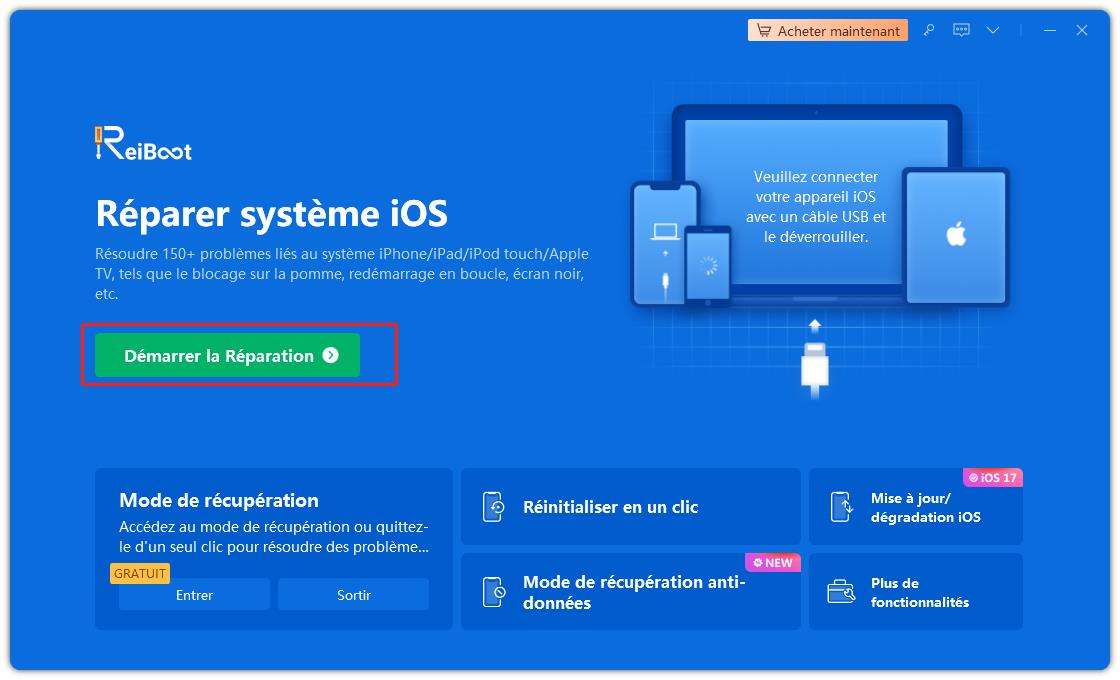Comment passer en mode DFU iPhone 8/8 Plus/X et le sortir
Mode DFU iPhone 8/X : Quel est le mode DFU
Vous comptez peut-être jailbreaker votre nouvel iPhone 8, 8 Plus ou X pour pouvoir profiter plus d'avantages, ou bien votre iPhone 7, 6 est bloqué en mode DFU lors de la mise à jour iOS, et alors vous avez besoin de mettre en mode DFU pour restaurer l'appareil. Mais il semble que certains confondent souvent le mode de récupération avec le mode DFU. Ce sont en effet deux modes utilisés fréquemment par les utilisateurs iOS. Quand vous passez iDevice en mode de récupération, il vous affiche un logo iTunes et cable USB. Cependant, si votre iPhone est en mode DFU, l'écran iPhone reste noir.
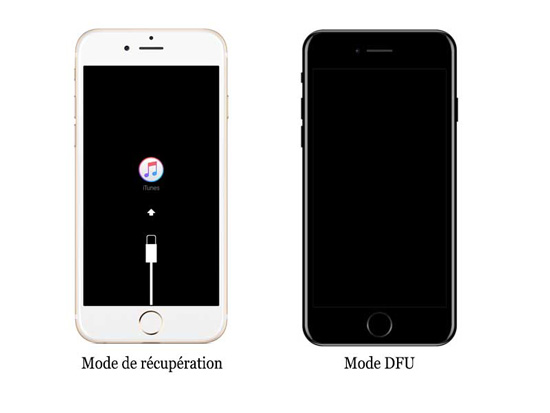
Alors à quoi sert le mode DFU ? En théorie, le mode DFU signifie Device Firmware Upgrade mode, sur lequel votre iPhone peut se connecter à iTunes sur Windows ou Mac sans charger le système d'exploitation ou activer le démarrage d'iOS. Bref, en tant qu'utilisateur iPhone, il est important de savoir comment mettre l'iPhone 8/8 Plus/X en mode DFU et quitter le mode DFU sans restaurer.
Mettre iPhone 8/8 Plus/X en mode DFU avec les boutons
Des utilisateurs se demandent souvent comment passer en mode DFU sans le bouton Power et bouton Home, mais en fait, c'est impossible. On doit utiliser les boutons pour accéder au mode DFU.
- Étape 1. Éteignez votre iPhone 8/8 Plus, et branchez-le vers PC via un câble USB.
- Étape 2. Appuyez et maintenez le bouton Marche/Veille et le bouton de Diminution du Volume simultanément enforcé pendant 10 secondes.
- Étape 3. Relâchez le bouton Marche/Veille en maintenant le bouton de Diminution du Volume pour encore 10 secondes. Si tout est fait correctement, votre iPhone sera entré en mode DFU et reste en écran noir.


Tuto vidéo : comment entrer en mode DFU sur iPhone
Sortir du mode DFU iOS 11 sur iPhone avec les boutons
Pour forcer à enlever le mode DFU sans iTunes sur iPhone, simplement :
- Déconnectez votre appareil depuis l'ordinateur.
- Appuyez simultanément sur le bouton Marche/Veille et le bouton de Diminution du Volume jusqu'à ce que la pomme d'Apple s'apparaisse.
Mais si vous rechercher un moyen de quitter le mode DFU sans les boutons, lisez suivant.
Comment réparer iPhone bloqué en mode DFU ou ne s'allume pas
Si votre iPhone 8/8 Plus/X reste bloqué en mode DFU lors du jailbreak, de la mise à jour ou après la restauration, il ne s'allume pas et iTunes ne peut pas le restaurer. Dans ce cas-là, vous pouvez essayer de quitter le mode DFU sans les boutons et sans iTunes en utilisant Tenorshare ReiBoot. Ci-dessous un tuto simple.
Téléchargez et installez Tenorshare ReiBoot sur votre PC. Puis branchez votre appareil iOS via un câble USB. Le programme détecte que votre iDevice reste en mode DFU ou écran noir. Passez à la fonction Réparer système iOS en cliquant sur « Commencer ».

Accédant au mode « Réparation standard », puis commencez à télécharger le firmware pour votre appareil.

- Après le téléchargement, cliquez sur « Lancer Réparation standard » et attendez environ 10 minutes pour que votre appareil iOS soit sorti du mode DFU et redémarre de façon correcte.
Conclusion des astuces sur le mode DFU
En bref, il est difficile d'entrer en mode DFU sans utiliser les boutons Home et Power. Au cas où votre iPhone serait bloqué en mode DFU avec écran noir et vous chercheriez comment sortir du mode DFU sans le bouton Home/Power et sans restaurer dans iTunes, essayez-vous le logiciel de mode récupération iphone - Tenorshare ReiBoot.
- Entrer en / Sortir du mode de récupération en un clic. Ultra-fonctionnel.
- Résoudre 150+ problèmes d'iOS / iPadOS / tvOS (bloqué sur la pomme, écran noir, redémarrage en boucle, etc.)
- Restaurer iPhone / iPad / iPod sans iTunes sans perdre des données.
- Compatible avec le dernier iPhone 16 & iOS 18, iPadOS
- Tenorshare 4uKey permet de supprimer le code d'accès au temps d'écran sans perte de données.
- Tenorshare New Release : iAnyGo - Changer la position GPS sur iPhone/iPad/Android en un seul clic.
- Tenorshare 4MeKey : Supprimer le verrouillage d'activation iCloud sans mot de passe/identifiant Apple. [Compatible avec iOS 16.7]

ReiBoot for iOS
N°1 Logiciel de Réparation et de Récupération du Système iOS Gratuit
Réparation Rapide et Facile